 Datos de AlcoCONNECT
Datos de AlcoCONNECT
Sistema de xestión
Manual de usuario

Descargo de responsabilidade: nota de documentos externos ao lector
As lecturas de BAC ou BrAC obtidas mediante o uso correcto deste dispositivo só se consideran precisas no momento da proba. Púxose moito coidado en garantir a precisión de cada lectura.
Nin o fabricante, o distribuidor nin o propietario aceptan responsabilidade ou responsabilidade por acción ou reclamación derivada da lectura producida por este dispositivo, xa sexa usado correctamente ou incorrectamente.
Introdución
Alcolizer Technology é o maior provedor de instrumentos de alcohol para a aplicación da lei e a industria australianas. Máis de 20 millóns de probas realízanse ao ano usando o noso equipo de proba de alcol de fabricación australiana.
O sistema de xestión de datos Alcolizer AlcoCONNECT™ (AlcoCONNECT) combina a innovadora tecnoloxía de proba de Alcolizer con solucións comerciais de última xeración. É a ferramenta ideal para os xestores de seguridade e empresas que buscan resultados de probas analizados en tempo real de toda a súa empresa.
O noso panel de resultados de Alcolizer AlcoCONNECT ofrece unha fácil lecturaview análise dos seus datos de proba por número de probas, localización do sitio, hora do día, resultados das probas e detalles dos empregados.
As probas de drogas e alcoholemia están listadas por separado e os datos pódense dividir por sitios ou unidades de negocio. Explora os datos do panel para acceder instantáneamente aos resultados orixinais de alcol, drogas e toxicoloxía confirmatoria.

Características
- Almacenamento seguro dos resultados das probas baseados na nube
- Interface de usuario do panel de control para a accesibilidade dos resultados dunha ollada e a creación de bases de datos
- Avisos automáticos de servizos e problemas técnicos entregados directamente a Alcolizer
- Mensaxes personalizadas na pantalla
- Acceso instantáneo desde calquera lugar do mundo
- Monitorización remota
- Alertas en tempo real
Configurando AlcoCONNECT para a súa empresa
Póñase en contacto co seu representante de vendas para recibir unha copia do formulario necesario para configurar a súa empresa en AlcoCONNECT.
- Todas as empresas deben ter polo menos 2 contactos autorizados da empresa. A seguridade é primordial e Alcolizer só fará cambios coa aprobación dun contacto autorizado da empresa.
- Unha vez configurados os seus inicios de sesión de contacto da empresa, pode iniciar sesión e engadir Empresa, Usuarios, Sitios e Persoal.
- Alcolizer asignaralle dispositivos á túa empresa. Despois deberían asignarse ao sitio correcto.
Acceso a AlcoCONNECT
AlcoCONNECT está accesible en https://cloud.alcolizer.com.
Para acceder a AlcoCONNECT é necesario un enderezo de correo electrónico, un contrasinal e unha autenticación de dous factores para iniciar sesión.
Configuración inicial da conta de usuario
Cando a túa conta estea configurada, recibirás un correo electrónico que contén unha ligazón para configurar o teu contrasinal. Siga a ligazón para configurar o seu novo contrasinal.

Iniciando sesión
- Introduza o seu enderezo de correo electrónico e contrasinal.

- Introduce o teu código de autenticación de dous factores. Hai dúas opcións para recibir este código de autenticación:
• SMS: AlcoCONNECT enviará un código de autenticación ao teu teléfono móbil.
• Aplicación: insira un código dunha aplicación de autenticación como Google Authenticator. As posibles aplicacións de autenticación inclúen:
o https://play.google.com/store/apps/details?id=com.google.android.apps.authenticator2&hl=en_AU
o https://itunes.apple.com/au/app/google-authenticator/id388497605?mt=8
o https://www.microsoft.com/en-au/p/authenticator/9nblggh08h5
Bloqueo de inicio de sesión
No caso de que introduzas incorrectamente as túas credenciais cinco veces seguidas, bloquearase o teu acceso a AlcoCONNECT. Deberá restablecer o seu contrasinal usando as instrucións da sección Restablecer contrasinal. Se ves a seguinte mensaxe, un dos contactos autorizados da túa empresa terá que contactar co servizo de atención ao cliente antes de que poidas iniciar sesión de novo. Un contacto autorizado da empresa debe enviar un correo electrónico ao Servizo de Atención ao Cliente cos enderezos de correo electrónico/persoas que tiveron problemas para iniciar sesión se se coñecen.
Se ves a seguinte mensaxe, un dos contactos autorizados da túa empresa terá que contactar co servizo de atención ao cliente antes de que poidas iniciar sesión de novo. Un contacto autorizado da empresa debe enviar un correo electrónico ao Servizo de Atención ao Cliente cos enderezos de correo electrónico/persoas que tiveron problemas para iniciar sesión se se coñecen.
Restablecer o contrasinal
- Se esqueces o teu contrasinal, podes restablecelo facendo clic na sección "Esquecín o teu contrasinal". Introduce o teu enderezo de correo electrónico e o código Captcha que se mostra e recibirás un enlace por correo electrónico para restablecer o teu contrasinal.
- Se non podes restablecer o teu contrasinal, calquera persoa que teña un contacto de cliente ou un inicio de sesión de administrador do cliente debería poder restablecelo por ti.
 Siga a ligazón do correo electrónico e introduza un novo contrasinal.
Siga a ligazón do correo electrónico e introduza un novo contrasinal.
Menú AlcoCONNECT
O menú AlcoCONNECT sempre aparece na parte superior da pantalla cando inicia sesión. Os elementos que aparecen no seu menú cambian segundo o seu tipo de usuario. Esta guía de usuario mostra o menú que verá un usuario de Manager.

Buscando
- Pódese filtrar unha lista de resultados mediante a busca, a caixa de busca móstrase directamente debaixo do menú AlcoCONNECT á dereita da pantalla.
- A lista de resultados actualizarase a medida que escriba. Non é necesario facer clic en ningún botón da pantalla nin premer Intro.

Filtrado
- Os resultados pódense filtrar por selección, verá unha ou máis listas despregábeis debaixo do título da páxina. Se selecciona un elemento dunha lista despregable, actualizarase a lista de resultados.

Ordenar en orde
- Os elementos pódense ordenar por unha columna, despois mostraranse frechas xunto ao título de cada columna que se pode ordenar.
- Destacarase unha frecha para mostrar como está a ordenada actualmente a lista.
- Facendo clic nun encabezado de columna ordenable, cambiará a ordenación da lista.

Páxinas de datos
- Pódense ordenar grandes volumes de resultados desprazándose polas páxinas de datos facendo clic nas frechas ou os números na parte inferior esquerda da lista de datos.

- Na parte inferior dereita da lista de datos hai información sobre cantas páxinas de datos hai e cantas filas de datos.

Rexistro de cambios
- Gárdase un rexistro da maioría dos cambios realizados en AlcoCONNECT. Mostra o que se cambiou, o que se cambiou desde e para, quen fixo o cambio e en que data.
- Tamén se almacena un rexistro de quen creou o rexistro inicial.
- Esta función estase introducindo gradualmente, polo que algunhas accións aínda non se rexistran no rexistro en pantalla.

Panel de control
Actividade
O panel de control de actividade ofrece acceso instantáneo á información clave como unha serie de gráficos e resumos. Os gráficos do panel pódense filtrar por sitio e/ou produto e intervalo de datas.
6.1.1 Gráficos de Alcolizer
Os gráficos de Alcolizer proporcionan resumos dos datos das probas rexistrados polos dispositivos de proba de aliento.
Dispón de tres (3) gráficos.
- Número: o número de probas por mes, agrupadas por sitio.
- Tempo: número de probas e tempo de proba.
- Excepción: o número de resultados das probas de excepción por mes agrupados por sitio. Unha excepción é un resultado da proba de aliento onde o resultado da proba recibida estaba por encima do límite de corte da empresa no momento en que se recibiu.

- Fai clic nunha columna do gráfico para ver a lista de actividades para obter máis detalles.

- Facendo clic nunha entrada da Lista de actividades abrirase a pantalla de Lectura onde podes view os detalles da proba e imaxe do empregado. As imaxes só estarán dispoñibles se a túa máquina ten unha cámara instalada.
 6.1.2 Gráficos de Druglizer
6.1.2 Gráficos de Druglizer
Os gráficos de Druglizer ofrecen resumos dos datos de lecturas rexistrados polos dispositivos Druglizer.
Hai tres (3) gráficos proporcionados que están no mesmo formato que os gráficos de Alcolizer descritos anteriormente. Facendo clic na columna do gráfico de números e excepcións, abrirase a Lista de actividades de Druglizer, de xeito similar ao que funcionan os gráficos de Alcolizer.
6.1.3 Gráficos de probas in situ
Os gráficos de probas in situ ofrecen resumos dos datos de lecturas rexistrados a partir de probas in situ de AOD. Dispón de tres (3) gráficos.
- Número: o número de probas por mes, agrupadas por sitio.
- Tempo: número de probas e tempo de proba.
- Excepción: o número de resultados das probas de excepción por mes agrupados por sitio. Unha excepción é o resultado da proba de drogas non confirmada.

- Fai clic nunha columna da gráfica para ver a lista de actividades para obter máis detalles.

- Facendo clic nunha entrada da lista de actividades abrirase a pantalla de Actividades onde podes view os detalles da proba.
Mapa
O panel de control de mapas ofrece resumos dos datos de lecturas asignados á localización e desglosados por categorías de resultados de cero, en risco e excepción. Podes acceder a estes gráficos facendo clic no botón Mapa Gráfico.
Dispón de tres (3) gráficos:
- Número: o número de lecturas en cada categoría de resultados.
- Tempo: o número de lecturas en cada categoría de resultados por tempo empregado.
- Mapa: o número de lecturas en cada categoría de resultados asignadas á localización.

O informe pódese restrinxir a mapear só categorías seleccionadas. Fai clic na lista de actividades para obter máis detalles sobre a torta e o gráfico do mapa.
Compañía
O acceso á sección da empresa está restrinxido aos inicios de sesión dos usuarios de contacto da empresa e administrador da empresa. Os usuarios de Contacto da empresa poden axustar todos os detalles relacionados coa túa empresa profesionalfile excepto o nome da empresa. Póñase en contacto co seu representante de vendas para recibir unha copia do formulario necesario para modificar estes detalles en AlcoCONNECT.
Usuarios
O acceso á sección de usuarios está restrinxido aos inicios de sesión dos usuarios de contacto da empresa e administrador da empresa. Se non ves "Usuarios" na parte superior do menú, non tes acceso para xestionar usuarios.
Personalización de inicio de sesión
O inicio de sesión de usuario pódese personalizar mediante o seguinte:
- Tipos de usuarios
- Restrición do sitio
- Acceso ao informe
8.1.1 Tipos de usuarios
Diferentes tipos de usuarios teñen diferentes niveis de acceso dentro de AlcoCONNECT.
8.1.1.1 Persoal Usuario
Un usuario do persoal pode
- Edita os detalles do dispositivo.
- Move dispositivos entre sitios.
- View rexistros e resultados das probas.
- Exportar rexistros e resultados das probas.
- Configura informes periódicos por correo electrónico.
NOTA un usuario non pode acceder aos detalles do sitio ou do persoal. 8.1.1.2 Xestor
8.1.1.2 Xestor
Un tipo de usuario xestor ten todas as capacidades de acceso dun usuario do persoal ademais de:
- Crear e editar sitios.
- Teña en conta que se un xestor ten unha restrición de sitio, non pode engadir sitios.
- Engade e mantén os detalles do persoal.
- Xestionar a configuración de WM4/Centurion.
- View o Panel de probas in situ (se procede).

8.1.1.3 Administrador da empresa
Un tipo de usuario Administrador da empresa ten todas as capacidades de acceso dun usuario Administrador, ademais de:
- Engade novos usuarios de xestor e persoal.
- View a configuración da empresa.

8.1.1.4 Contacto da empresa
O teu primeiro usuario de Contacto da empresa só pode ser creado por Alcolizer. Despois diso, os Contactos da empresa poden manter os Contactos da empresa.
Un tipo de usuario de contacto da empresa ten todas as capacidades de acceso dun administrador da empresa ademais de:
- Engadir novos usuarios de contacto da empresa e administrador da empresa Cada empresa debe ter polo menos dous contactos da empresa. O contacto da empresa é alguén da túa organización que está autorizado para facer ou solicitar cambios na túa configuración de AlcoCONNECT. Cada contacto da empresa designado recibirá un inicio de sesión de Contacto da empresa para facilitalo view e xestiona a túa configuración de AlcoCONNECT.
8.1.2 Restrición do sitio
A restrición do sitio non se aplica aos tipos de usuarios de contacto da empresa e administrador da empresa. Sempre verán todos os dispositivos.
8.1.2.1 Sen restrición de sitio
Se un inicio de sesión pode ver todos os dispositivos asociados á túa empresa, deixa baleira a restrición do sitio como se mostra a continuación. Isto permitirá que a persoa vexa os dispositivos que aínda non están asignados a un sitio. 8.1.2.2 Restrición do sitio
8.1.2.2 Restrición do sitio
O inicio de sesión pódese restrinxir a un ou varios sitios. En canto un inicio de sesión teña unha restrición de sitio, non poderá engadir nin eliminar sitios. 8.1.3 Acceso ao informe
8.1.3 Acceso ao informe
Pode optar por conceder acceso a varias seccións do portal para cada usuario. Unha marca verde indica que a súa empresa ten datos relevantes en AlcoCONNECT. Se marca Acceso a informes cando a súa empresa non ten ningún dato relevante, os informes non se mostrarán en AlcoCONNECT ata que existan datos.
 8.1.3.1 Acceso ao alcoholímetro
8.1.3.1 Acceso ao alcoholímetro
A activación dálle acceso ao inicio de sesión view datos dos alcoholímetros nos paneis e nos informes de alcoholemia e actividade do persoal.
8.1.3.2 Acceso de Druglizer
A activación dálle acceso ao inicio de sesión view Datos de Druglizer nos paneis e no informe Druglizer.
8.1.3.3 Acceso de probas in situ
A activación dálle acceso ao inicio de sesión view Datos de probas de drogas e alcohol no lugar no panel de control de actividades e no informe de probas in situ.
8.1.3.4 Acceso ao panel de probas in situ
A activación dálle acceso ao inicio de sesión view o Panel de probas in situ. Isto só é relevante se está a realizar a súa propia proba in situ e precisa comprobar por que unha sesión de proba non se sincroniza completamente con AlcoCONNECT.
Engadir un usuario
- Fai clic na pestana Usuarios no menú principal.
- Seleccione o botón Engadir na parte superior dereita da páxina.
- Completa polo menos os campos obrigatorios.
- Seleccione o tipo de usuario adecuado.
- Se o usuario quere ter acceso a todas as máquinas asociadas á empresa, deixe o campo Sitio baleiro.
- Seleccione o acceso ao informe que terá a persoa .
- O correo electrónico e os números de teléfono móbil utilizaranse para a comunicación, así que asegúrate de que sexan correctos.
- Hai dúas opcións para a autenticación de dúas fábricas:
- SMS: utiliza un provedor externo para enviar un código SMS a un teléfono móbil.
- Aplicación Authenticator -
1. Créase un código QR único para cada usuario.
2. A dixitalización deste código autoriza á aplicación de autenticación a crear códigos que se poden usar para 2fa. Isto pode ser máis fiable cando unha rede móbil non é fiable. - Enviarase un correo electrónico de benvida automático que proporciona ao usuario unha ligazón para configurar o seu propio contrasinal. Se seleccionaches a aplicación Authenticator, no correo electrónico envíase información adicional sobre a configuración dunha aplicación Authenticator.

View e Editar un usuario
View e edita os usuarios do seguinte xeito:
- Fai clic en Usuarios no menú principal para abrir a lista de Usuarios.
- Fai clic na fila do usuario na lista de usuarios. Isto abrirá o usuario seleccionado na pantalla Detalles do usuario onde poidas view e editar a información do usuario.
- • Facer os cambios necesarios.
- Fai clic no botón Gardar na parte superior dereita da pantalla para gardar os datos. Gardaranse os datos do usuario e aparecerá unha mensaxe na parte superior da pantalla informando do éxito ou unha mensaxe de erro se houbo un problema.
8.3.1 Cambio do contrasinal
Deberá introducir o mesmo contrasinal dúas veces. Comprobe que o contrasinal coincide cos requisitos de contrasinal mostrados. Cando garde o formulario, o usuario recibirá directamente o seu novo contrasinal por correo electrónico. O correo electrónico contén consellos para restablecer o seu contrasinal cando inicien sesión.
8.3.2 Reenviar un código QR
Se un usuario está a usar unha aplicación Authenticator, haberá unha ligazón de correo electrónico que enviará o código QR ao enderezo de correo electrónico do usuario.
8.3.3 Establecer un usuario como inactivo
Configurar un usuario como inactivo impide que ese usuario inicie sesión e reciba informes automatizados. Non elimina o correo electrónico de ningunha lista de correos electrónicos de destinatarios de alerta. Isto debe facerse por separado se é necesario.
Cambia o estado de Activo a Inactivo.

Sitios
Fai clic en Sitios no menú principal para abrir a lista de sitios.
Engadindo un sitio
- Seleccione o botón Engadir preto do campo de busca para engadir un sitio novo. Completa os detalles do sitio e gárdao.

- Introduza a información do sitio. Teña en conta que os campos obrigatorios indícanse cunha estrela.
- O campo Zona horaria debe axustarse á hora local para que sexa un reflexo fiel da hora da proba.
- Unha vez gardado, pode enviar un correo electrónico de proba a todos os correos electrónicos asociados ao sitio para asegurarse de que todos os correos electrónicos sexan correctos. Fai clic en "Proba de correo electrónico" e enviaranse os correos electrónicos.
- As coordenadas GPS son necesarias para permitir que os datos de montaxe en parede e Centurion se mostren no panel de control do mapa.
Podes introducir isto manualmente se non se poden determinar as coordenadas facendo clic no botón Obter coordenadas GPS.
View e Actualizar os detalles do sitio
- Fai clic no rexistro do sitio na lista de sitios. Isto abrirá o rexistro do sitio seleccionado onde podes actualizar a información do sitio. Teña en conta que os campos obrigatorios indícanse cunha estrela.
- Fai clic no botón Gardar na parte superior dereita da pantalla para gardar os datos. Gardaranse os detalles do sitio e aparecerá unha mensaxe na parte superior da pantalla informando do éxito, ou unha mensaxe de erro se houbese algún problema (é dicir, faltan campos obrigatorios).
- Fai clic no botón Atrás para volver á lista de sitios.
Eliminar un sitio
NOTA: se o seu sistema de portal AlcoCONNECT utiliza datos de probas OnSite, non é recomendable eliminar ningún sitio.
- Antes de eliminar un sitio, comprobe que usuarios poden ter ese sitio asignado e axuste se é necesario. Se non tes permiso para axustar usuarios, terás que contactar coa persoa que xestiona o teu portal AlcoCONNECT para a túa empresa.
- Fai clic no rexistro do sitio na lista de sitios. Isto abrirá o rexistro do sitio seleccionado.
- Fai clic no botón Eliminar.
- Solicitarase que confirme a eliminación. Fai clic en Aceptar para eliminar ou en Cancelar para manter o sitio.
- Fai clic no botón Atrás para volver á lista de sitios.
NOTA: eliminar un sitio non elimina ningún dato asociado. Por exemplo, gárdanse todos os produtos e rexistros de proba asociados. Non obstante, elimina o acceso a todos os detalles da tarxeta de traballo de probas presenciais. Isto pode afectar as túas probas en sitio no futuro.
 Se utilizas os nosos servizos de probas presenciais, verás que cando se programa un traballo de proba non poderás eliminar este sitio. Terá que poñerse en contacto con Alcolizer para cancelar os traballos programados. Non é recomendable eliminar sitios que estean asociados a probas OnSite.
Se utilizas os nosos servizos de probas presenciais, verás que cando se programa un traballo de proba non poderás eliminar este sitio. Terá que poñerse en contacto con Alcolizer para cancelar os traballos programados. Non é recomendable eliminar sitios que estean asociados a probas OnSite. Enviar un correo electrónico de alerta de proba
Enviar un correo electrónico de alerta de proba
- Fai clic no rexistro do sitio na lista de sitios. Isto abrirá o rexistro do sitio seleccionado.
- Fai clic no botón Probar correo electrónico.
- Enviarase un correo electrónico ao contacto do sitio e a todos os correos electrónicos dos destinatarios da alerta.
Persoal
- Fai clic en Persoal no menú principal para abrir a lista Persoal.

Engadindo novo persoal
Os membros do persoal pódense engadir individualmente ou importarse dunha lista de Excel.
- Para engadir un membro do persoal individualmente, desde a pantalla Persoal, seleccione o botón Engadir preto do campo Busca na parte superior dereita da lista de persoal.

- Introduza a información do persoal. Teña en conta que os campos obrigatorios indícanse cunha estrela.

- Fai clic no botón Gardar na parte superior dereita da pantalla para gardar os datos.
- Gardaranse os detalles do persoal e aparecerá unha mensaxe na parte superior da pantalla indicando o éxito ou unha mensaxe de erro se hai algún problema (é dicir, faltan campos obrigatorios).
- Seleccione o botón Atrás para volver á lista de persoal.
View e actualizar os detalles do persoal
Para view e actualizar os datos do persoal.
- Fai clic en Persoal no menú principal para abrir a Lista de Persoal.
- Fai clic no rexistro de persoal na Lista de persoal. Isto abrirá o rexistro do persoal seleccionado na pantalla Detalles do persoal onde podes actualizar a información do persoal. Teña en conta que os campos obrigatorios indícanse cunha estrela.
- Fai clic no botón Gardar na parte superior dereita da pantalla para gardar os datos. Gardaranse os detalles do persoal e aparecerá unha mensaxe na parte superior da pantalla informando do éxito, ou unha mensaxe de erro se houbese algún problema (é dicir, faltan campos obrigatorios).
- Fai clic no botón Atrás para volver á lista de persoal.
Para view e actualizar os datos do persoal.
- Fai clic en Persoal no menú principal para abrir a Lista de Persoal.
- Fai clic no rexistro de persoal na Lista de persoal. Isto abrirá o rexistro do persoal seleccionado na pantalla Detalles do persoal onde podes actualizar a información do persoal. Teña en conta que os campos obrigatorios indícanse cunha estrela.
- Fai clic no botón Gardar na parte superior dereita da pantalla para gardar os datos. Gardaranse os detalles do persoal e aparecerá unha mensaxe na parte superior da pantalla informando do éxito, ou unha mensaxe de erro se houbese algún problema (é dicir, faltan campos obrigatorios).
- Fai clic no botón Atrás para volver á lista de persoal.

Eliminar un membro do persoal
Para eliminar un membro do persoal.
- Fai clic en Persoal no menú principal para abrir a Lista de Persoal.
- Fai clic no rexistro de persoal na Lista de persoal. Isto abrirá o rexistro do persoal seleccionado.
- Fai clic no botón Eliminar na parte superior dereita da pantalla para eliminar o membro do persoal.
- Solicitarase que confirme que desexa eliminar o membro do persoal.
Fai clic en Aceptar para eliminar ou en Cancelar para manter. - Volverás á lista de persoal.
NOTA: A eliminación dun membro do persoal non elimina ningunha proba de aliento realizada por ese membro do persoal. Calquera proba que utilizase ese ID de persoal aparecerá como un ID de persoal non válido nos informes.
Eliminación de varios membros do persoal
- Fai clic en Persoal no menú principal para abrir a Lista de Persoal.
- Filtra os resultados para mostrar só os membros do persoal que queres eliminar.
- Fai clic no botón Eliminar na parte superior dereita da pantalla para eliminar estes membros do persoal.
- Aparecerá unha ventá emerxente que che indicará que hai unha copia de seguridade de Excel file será creado e descargado para ti. Fai clic en Aceptar.
- Comproba que o file descargouse. Deberías manter isto file como copia de seguridade no caso de que necesites reimportar o persoal eliminado.
- Solicitarase que confirme que desexa eliminar os membros do persoal.
Fai clic en Aceptar para eliminar ou en Cancelar para manter. - Volverás á lista de persoal

NOTA: A eliminación dun membro do persoal non elimina ningunha proba de aliento realizada por ese membro do persoal. Calquera proba que utilizase ese ID de persoal aparecerá como un ID de persoal non válido nos informes.
Importando detalles do persoal
- Ao importar detalles do persoal desde un Excel file é importante que prepare o file e siga as instrucións.
- A orde das columnas DEBE ser a mesma que se describe nas instrucións de importación.

- Seleccione Escoller File para engadir a importación filee, a continuación, seleccione Importar.
- Ao finalizar, AlcoCONNECT informará do número de rexistros inseridos, actualizados ou con erro.
Persoal exportador
Para exportar os detalles do persoal, seleccione Exportar na pantalla Persoal. Isto exportará todos os rexistros do persoal da lista de persoal a unha folla de cálculo de Excel.
Detalles do persoal que aparecen nos informes
Se non precisas que se introduza un ID de persoal cando se realiza unha proba, os teus resultados aparecerán como se mostra na primeira fila da pantalla de Actividades a continuación. Os informes mostrarán que non se rexistrou ningunha identificación do persoal cando a proba aparece nos informes.
Se se introduciu un ID de persoal, pero non coincide con ningún dos que gravaches, os teus resultados aparecerán como se mostra na segunda fila da captura de pantalla de Actividades a continuación. O ID de persoal descoñecido mostrarase coas palabras "ID de persoal non válido".
Se o ID de persoal que se introduciu coincide cun dos seus ID de persoal introducidos, o nome dos membros do persoal será o que se mostra na terceira fila da captura de pantalla de Actividades a continuación.

A pantalla de produtos enumera todos os dispositivos Alcolizer que ligou a AlcoCONNECT.
Fai clic en Produtos no menú principal para abrir a Lista de produtos.
Dependendo do seu nivel de acceso, pode definir os seguintes detalles para cada produto seleccionando o produto da lista:
- Sitio
- Localización no lugar
- Nome do contacto
- Número de contacto
- Fai clic en Obter coordenadas GPS para a localización exacta
Dependendo do software instalado nos seus dispositivos, é posible que vexa unha data de caducidade de recalibración ou servizo. Para ver isto, cómpre ter instalado nos dispositivos FM-20.0 ou BK-20.0. Co paso do tempo, todos os dispositivos actualizaranse a esta versión de firmware.
Unha vez que actualices os detalles, fai clic no botón gardar 12 Informes
12 Informes
- Os informes poden ser vieweditado en pantalla ou exportado a Excel.
- Fai clic no menú despregable Informes para seleccionar o informe necesario.
Informe de actividade do alcoholímetro - Este informe enumera todas as probas de aliento nun intervalo de datas seleccionado.
- Pódese filtrar para mostrar só aqueles resultados por riba do límite establecido (Excepcións).

- Pode filtrar o informe seleccionando o sitio, o produto, o tipo de resultado e o intervalo de datas para o período de informe

- As excepcións destacan nunha cor rosa.
Informe de actividade do Druglizer
Este informe enumera todas as probas de drogas nun intervalo de datas seleccionado.
- O filtrado dos informes conséguese seleccionando o sitio, o produto, o tipo de resultado (negativo ou sen confirmar) e o intervalo de datas para o período de informe

Informe de actividade do persoal
Este informe ofrece unha lista de todo o persoal e mostra cal é o persoal que deuample na data seleccionada.
- O filtrado do informe pódese conseguir seleccionando o sitio do persoal, o título do traballo e unha única data. Teña en conta que este é o sitio ao que está asignado un membro do persoal e non o sitio ao que está asignado un dispositivo de proba.

- • Persoal que non teña prestado comoample están resaltados en rosa.
- Informe de probas in situ
Este informe ofrécelle información sobre as probas AOD realizadas nun intervalo de datas seleccionado. Se os resultados dunha proba de drogas sen confirmar se envían a un laboratorio para probas de confirmación, pódese rexistrar un PDF dos resultados das probas de laboratorio co rexistro da proba. Esta función implementouse na versión NE-3.28.0 e non é aplicable aos informes de probas de laboratorio completados antes desta versión.
Se os resultados dunha proba de drogas sen confirmar se envían a un laboratorio para probas de confirmación, pódese rexistrar un PDF dos resultados das probas de laboratorio co rexistro da proba. Esta función implementouse na versión NE-3.28.0 e non é aplicable aos informes de probas de laboratorio completados antes desta versión.
Configuración da empresa
Este informe permite aos contactos da empresa e aos usuarios administradores da empresa view a configuración de AlcoCONNECT da súa empresa. Este informe ofrece a seguinte información:
- Destinatarios de alertas por correo electrónico a nivel de empresa
- Sitios e número de máquinas vinculadas a cada sitio
- Detalles da máquina, incluíndo o sitio e a data do último rexistro procesado
- Detalles do usuario, incluíndo o acceso ao sitio e a última data na que cada usuario iniciou sesión
Poderás facer clic no nome da empresa, na máquina do sitio e na maioría das filas de usuarios para actualizar os teus datos.
Póñase en contacto con Alcolizer se es un contacto da empresa designado e non tes acceso a este informe. Exportar
Exportar
Seleccione o botón Exportar para exportar un informe a Microsoft Excel. Non se pode exportar o informe de configuración da empresa. Só podes exportar ata 10,000 filas. Se tentas exportar máis de 10,000 filas, o botón "Exportar" cambia a "Exportar non dispoñible".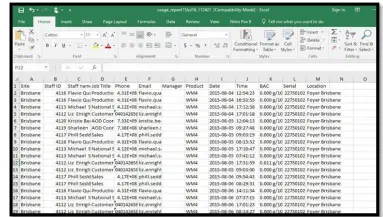 13 Conta
13 Conta
Na sección conta podes configurar os teus datos de contacto e cambiar o teu contrasinal.
Técnicos autorizados de probas in situ
Se estás configurado como técnico autorizado de probas in situ (AOD) en AlcoCONNECT, mostraranse as iniciais do teu técnico. Estes deben introducirse na aplicación de probas OnSite para poder sincronizar os datos de proba con AlcoCONNECT.
Configurar informes enviados por correo electrónico
- A actividade de alcoholímetro, a actividade de drogadicto, as probas in situ e os informes de actividade do persoal
pódese enviar por correo electrónico ata 3 veces ao día. - Debes seleccionar o teu fuso horario para que o correo electrónico se reciba no momento adecuado.
- Seleccione o informe que desexa configurar mediante o menú despregable

- A continuación, seleccione os días e horas nos que desexa recibir o informe por correo electrónico
- Fai clic no botón Gardar

Estado do documento: EMITIDO
Páxina 28 de 28
Versión: 12
Documento non controlado cando se imprime
Documentos/Recursos
 |
Tecnoloxía Alcolizer Sistema de xestión de datos AlcoCONNECT [pdfManual do usuario AlcoCONNECT, sistema de xestión de datos AlcoCONNECT, sistema de xestión de datos, sistema de xestión |



